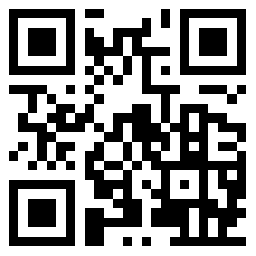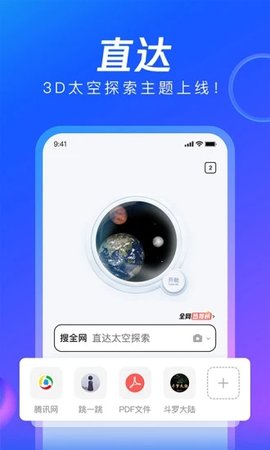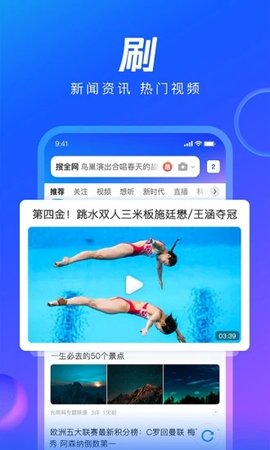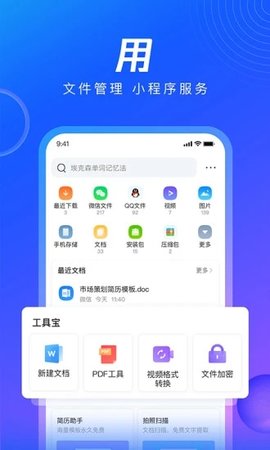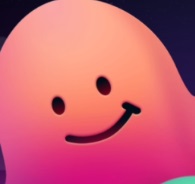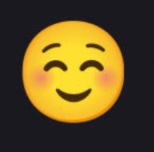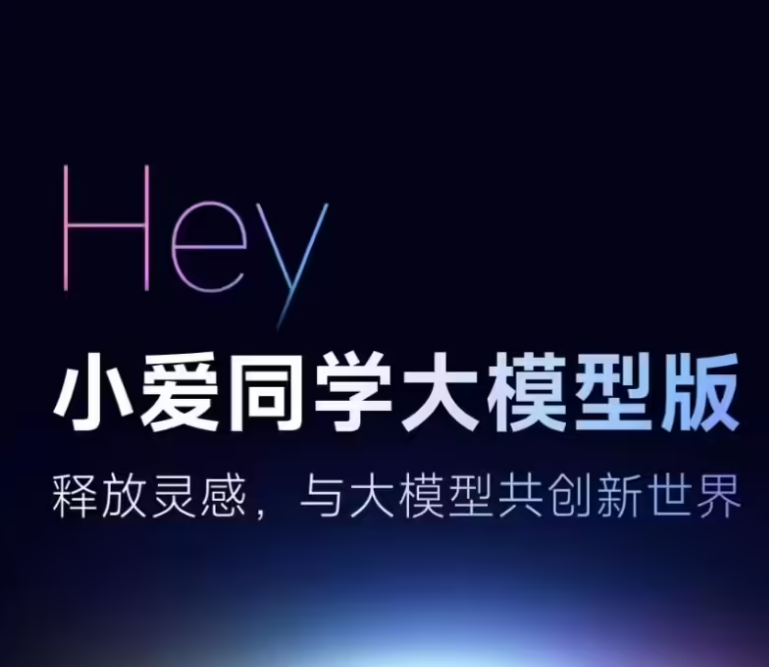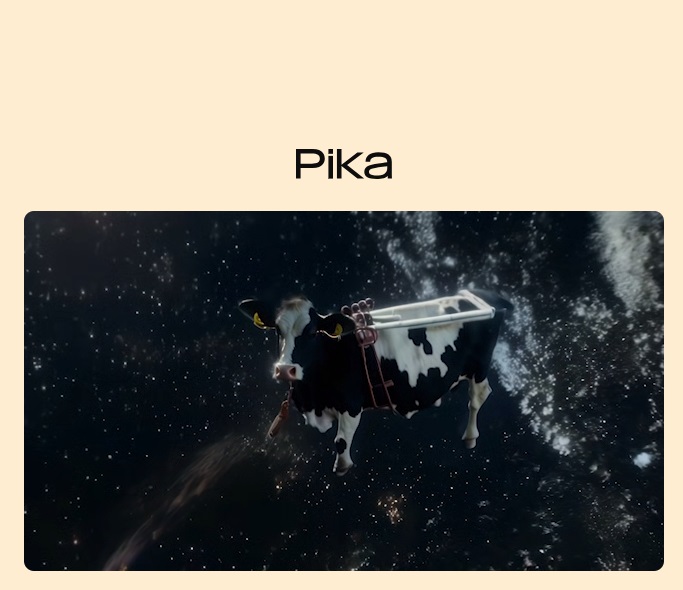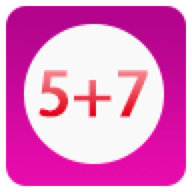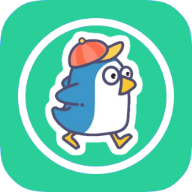QQ浏览器安卓手机版以其年轻化、高效和易用性著称。它不仅能够提供快速精准的搜索服务,还集成了新闻资讯、视频娱乐、社交动态和生活服务等多功能于一体,致力于让用户的日常生活更加丰富多彩。QQ浏览器在用户体验上表现出色,其AI助手和高考专区等功能特别受到用户好评。它的快速直达服务和生活服务小程序为用户提供了极大的便利,软件在安全性和内容更新上也做得非常到位,确保用户能够享受到最新最全的资讯和娱乐内容。
QQ浏览器安卓手机版软件亮点
1、AI助手,智能提炼要点,提供选词解读、AI问答和随手摘录功能,开启阅读新模式。
2、高考专区,为考生提供全面的院校和专业信息,以及AI志愿填报服务,助力考生省心报志愿。
3、生活服务,一键直达全网生活服务,从点菜订餐到政务办事,应有尽有,支持DIY专属界面。
qq浏览器怎么把图片加到文档里?
要将图片添加到文档中,你首先需要确保手机中安装了WPS Office应用。以下是详细的步骤,
1、启动手机QQ浏览器,然后在屏幕底部找到并点击“文件”选项。
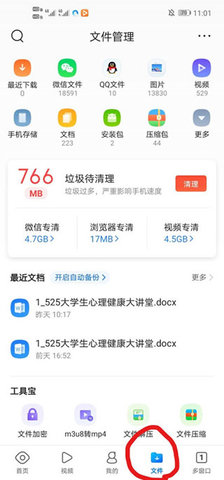
2、进入文件页面后,点击屏幕左上角的“文档”图标,以浏览你的文档。
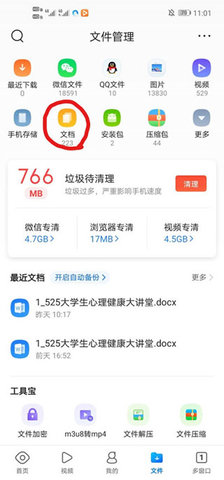
3、在文档区域中,找到并打开你想要编辑的文档。
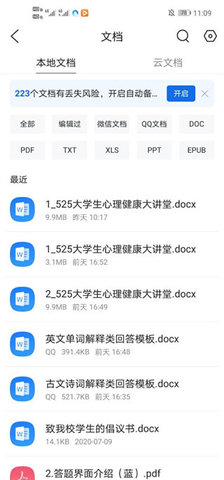
4、打开文档后,点击屏幕右上角的省略号(...)图标,这将打开一个菜单。

5、在弹出的菜单中,选择“用其他应用打开”选项。
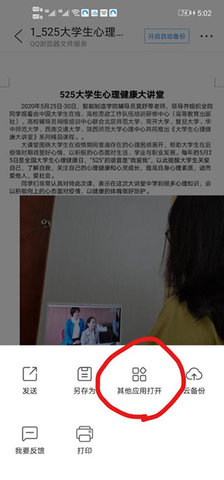
6、系统会提示你选择一个应用来打开文档。从列表中选择“WPS Office”。如果你尚未安装WPS Office,可以在手机的应用商店中搜索并下载。
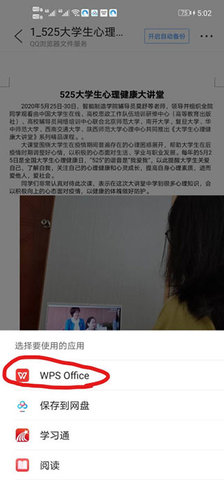
7、文档将被导入到WPS Office中。在WPS界面,点击屏幕左上角的“编辑”按钮,进入编辑模式。

8、在编辑模式下,点击你希望插入图片的文档位置。然后,找到屏幕右下角的小图片图标并点击,这将打开插入图片的功能。
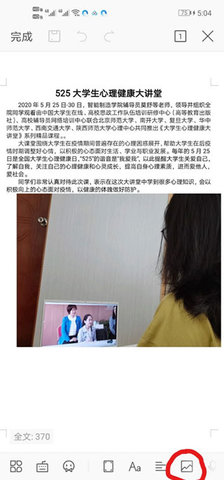
9、在插入图片功能中,你可以浏览并选择你想要添加到文档中的图片。选择完毕后,图片将被插入到你之前点击的文档位置。
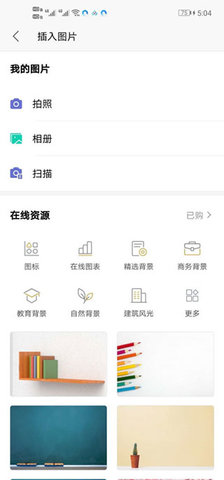
软件内容
新闻资讯,提供每日热搜、精彩视频和海量热门影视综。
生活服务,集成了点菜订餐、打车订票、酒店预定等生活服务。
AI相机,提供高清扫描工具,支持文档编辑与格式转换。
免费小说和影视,提供热门小说免费下载和海量高清视频观看。
软件使用技巧
1、一键直达,利用「+」号快速发现并使用全网生活服务。
2、AI助手,搜索“QQ浏览器AI助手”开启智能阅读体验。
3、WiFi省流量,使用五星WiFi一键连功能,享受免费且安全的WiFi服务。
软件优势
全面性,集成了搜索、阅读、娱乐、生活服务等多种功能,满足用户多方面需求。
个性化,支持用户根据个人喜好定制软件界面和常用功能。
安全性,提供管家安全检测,保障用户在购物和使用过程中的安全。
软件特色
1、WiFi省流量,智能推荐免费WiFi,提醒适时贴心。
2、漫画控专区,提供正版高清图片和多种阅读模式。
3、小说免费追,热门小说免费下载,畅快阅读不费流量。
软件推荐理由
内容丰富,覆盖了新闻、视频、小说、漫画等多种内容,满足不同用户的需求。
功能强大,提供了AI助手、高考专区、生活服务等特色功能,提升用户体验。
操作便捷,支持一键直达和DIY专属界面,简化用户操作流程。
安全性高,具备安全检测功能,保障用户信息和交易安全。